一軒家に住んでいて、自宅の隅々までWifiが届くよう、AirMac Extremeを購入しました。
見出し
自宅の2階でWifiが時々切れる事があった
普段は自宅1階でiPadやiPhoneをWifiにつなげて利用しており、快適だったのですが、2階で利用したときにはWifiが時々切れてしまい4Gでつながってしまうことに気づきました。
Macminiでも前回のブログで記載したのですが、Wifiの機器を11acに変更しましたがスピードの変化が感じられないことも有り疑問に思っていました。
実際調べてみるとWifiの電波が弱く、うまく電波が届いていないようでしたのでこちらを解決するために中継点を購入しようと考えました。
現在自宅ではAirMac Time Capsule – 2TBを利用していることもあり、今回は中継点として簡単に設定できるAirMacExtremeを購入しました。
AirMac Exterme 開封の儀

▲開封注意です。うまく開けないと落としてしまいます。

▲裏面です。シールが張ってあります。
中継点として登録の手順
今回はいろいろなHPを参照にしながら中継点として登録してみました。
登録はAirMacユーティリティから開始します
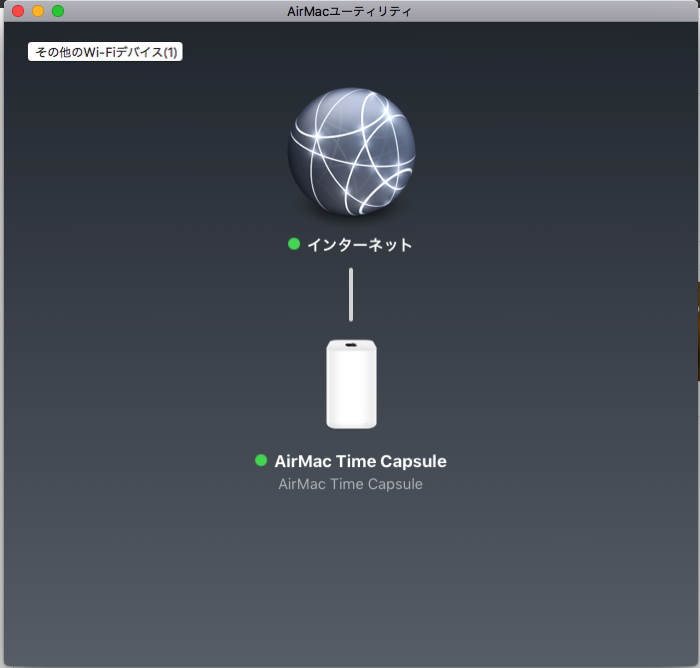
▲現在1台がインターネットにつながっている状態です。こちらを拡張していきたいと思います
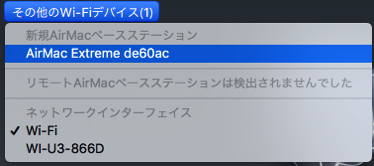
▲その他のWi-Fiデバイスの中に今回購入したAirMacExtremeがあります。こちらを選択します
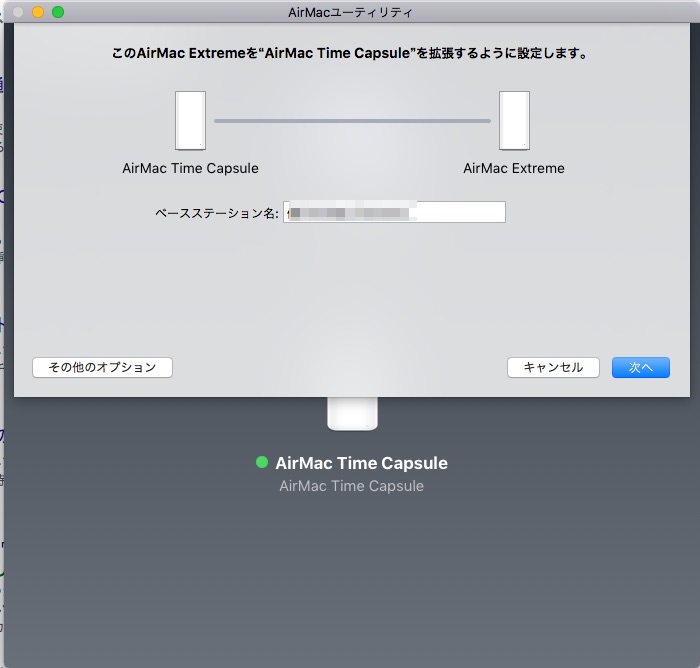
▲検出されましたので名前を変えずこのまま次へを選択

▲これは好きな方を選択で良いと思います。

▲最終的に中継点となると上記のとおりになります。
2階でも無事Wifiがつながるようになった
今までと違い2階でもWi-Fiの感度がよくなり、iPhoneやiPadが高速で通信できるようになりました。
また家庭内Lanのデータやり取りについても電波が強くなったこともあり安定してスピードが出るようになったと感じることができました。
2階でもモバイル端末をWi-Fiを利用して通信をできるようになってとても良い投資ができたと思います。
家の大きい方でインターネットの電波が弱いと悩んでいる方は中継点の設定はいかがでしょうか。